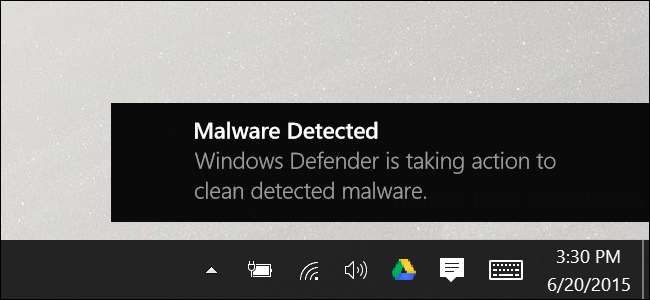
Τα Windows 10 έχουν ενσωματωμένο antivirus σε πραγματικό χρόνο με το όνομα Windows Defender και είναι πραγματικά πολύ καλό . Τρέχει αυτόματα στο παρασκήνιο, διασφαλίζοντας ότι όλοι οι χρήστες των Windows προστατεύονται από ιούς και άλλα προβλήματα. Ετσι δουλευει.
ΣΧΕΤΙΖΟΜΑΙ ΜΕ: Ποιο είναι το καλύτερο Antivirus για τα Windows 10; (Το Windows Defender είναι καλό;)
Ξεκινώντας με το Ενημέρωση δημιουργών για Windows 10 , Η διεπαφή του Windows Defender άλλαξε λίγο και ενσωματώθηκε στο νέο Κέντρο ασφαλείας του Windows Defender - το οποίο παρέχει επίσης πρόσβαση σε εργαλεία που σχετίζονται με την ασφάλεια, όπως προστασία της οικογένειας, ρυθμίσεις τείχους προστασίας, αναφορές απόδοσης και υγείας συσκευών και ελέγχους ασφαλείας του προγράμματος περιήγησης. Εάν δεν το έχετε κάνει ακόμα ενημερώθηκε στην ενημέρωση δημιουργών , θα πρέπει να μπορείτε να ακολουθείτε αρκετά καλά.
Τι είναι το Windows Defender;
Η Microsoft προσέφερε μια αυτόνομη εφαρμογή προστασίας από ιούς που ονομάζεται Microsoft Security Essentials στις ημέρες των Windows XP, Vista και 7. Με τα Windows 8, το προϊόν τακτοποιήθηκε λίγο, ομαδοποιήθηκε με Windows και μετονομάστηκε σε Windows Defender. Και είναι αρκετά καλά , αν κάτι από μικτή τσάντα. Είναι αλήθεια ότι άλλες εφαρμογές προστασίας από ιούς — όπως BitDefender και Κάσπερσκι —Προστατεύστε από περισσότερους ιούς σε σημεία αναφοράς.
Ωστόσο, το Windows Defender διαθέτει επίσης ορισμένα πλεονεκτήματα. Είναι μακράν η πιο μη επεμβατική εφαρμογή, που χειρίζεται τα πράγματα στο παρασκήνιο όποτε μπορεί και δεν σας ενοχλεί συνεχώς. Το Windows Defender παίζει επίσης καλύτερα με προγράμματα περιήγησης ιστού και άλλες εφαρμογές — σεβόμενοι τις ρυθμίσεις ασφάλειας και απορρήτου τους περισσότερο από τις περισσότερες άλλες εφαρμογές προστασίας από ιούς.
ΣΧΕΤΙΖΟΜΑΙ ΜΕ: Πώς να εκτελέσετε Malwarebytes παράλληλα με ένα άλλο πρόγραμμα προστασίας από ιούς
Αυτό που χρησιμοποιείτε εξαρτάται από εσάς, αλλά το Windows Defender δεν είναι κακή επιλογή (και έχει ξεπεράσει τα περισσότερα από τα προβλήματά του από μερικά χρόνια πίσω). Ωστόσο, προτείνουμε εκτελεί μια εφαρμογή anti-malware όπως το Malwarebytes εκτός από οποιαδήποτε εφαρμογή προστασίας από ιούς επιλέγετε.
Επωφεληθείτε από τις αυτόματες σαρώσεις και ενημερώσεις
Όπως και άλλες εφαρμογές προστασίας από ιούς, το Windows Defender εκτελείται αυτόματα στο παρασκήνιο, σάρωση αρχείων κατά τη λήψη, μεταφορά από εξωτερικές μονάδες δίσκου και πριν τα ανοίξετε.
ΣΧΕΤΙΖΟΜΑΙ ΜΕ: Γιατί οι ιοί καραντίνας λογισμικού προστασίας από ιούς αντί να τους διαγράφουν;
Δεν χρειάζεται να σκεφτείτε καθόλου το Windows Defender. Θα εμφανιστεί μόνο για να σας ενημερώσει όταν εντοπίσει κακόβουλο λογισμικό. Δεν θα σας ρωτήσει ούτε τι θέλετε να κάνετε με το κακόβουλο λογισμικό που βρίσκει - απλώς καθαρίζει τα πράγματα και καραντίνες τα αρχεία αυτόματα.
Θα βλέπετε περιστασιακά ένα αναδυόμενο παράθυρο ειδοποιήσεων που θα σας ενημερώνει πότε εκτελέστηκε μια σάρωση και συνήθως μπορείτε να δείτε τις λεπτομέρειες της τελευταίας σάρωσης ανοίγοντας το Κέντρο δράσης στα Windows 10.
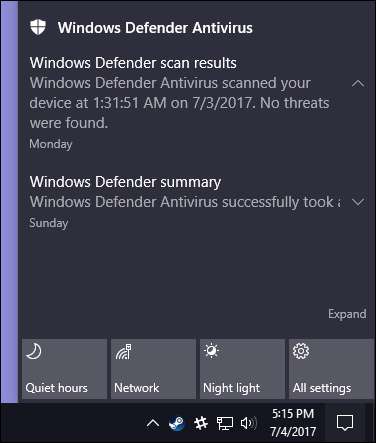
Εάν το Windows Defender εντοπίσει απειλή, θα δείτε επίσης μια ειδοποίηση που σας ενημερώνει ότι λαμβάνει μέτρα για τον καθαρισμό αυτών των απειλών και δεν απαιτείται καμία ενέργεια από εσάς.
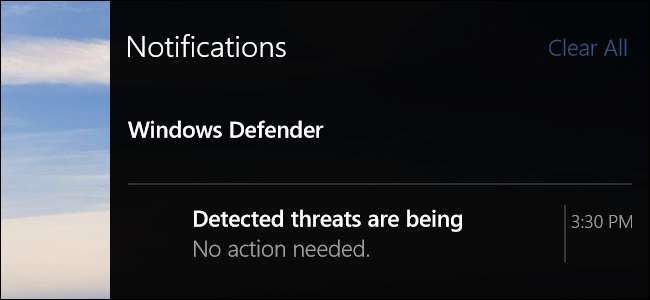
ΣΧΕΤΙΖΟΜΑΙ ΜΕ: Δεν θα μπορείτε να απενεργοποιήσετε (ή να καθυστερήσετε) τις ενημερώσεις των Windows στο Windows 10 Home
Οι ενημερώσεις ορισμού προστασίας από ιούς φτάνουν αυτόματα Ενημερωμένη έκδοση για Windows και εγκαθίστανται όπως οποιαδήποτε άλλη ενημέρωση συστήματος. Αυτοί οι τύποι ενημερώσεων δεν απαιτούν επανεκκίνηση του υπολογιστή σας. Με αυτόν τον τρόπο, δεν χρειάζεται να ανησυχείτε για την ενημέρωση του Windows Defender, γιατί όλα αντιμετωπίζονται αθόρυβα και αυτόματα στο παρασκήνιο.
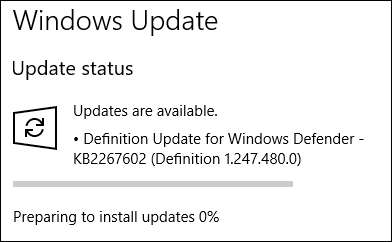
Δείτε το ιστορικό σάρωσης και το κακόβουλο λογισμικό καραντίνας
Μπορείτε να προβάλετε το ιστορικό σάρωσης του Windows Defender όποτε θέλετε και εάν ειδοποιηθείτε ότι έχει αποκλείσει κακόβουλο λογισμικό, μπορείτε επίσης να δείτε αυτές τις πληροφορίες. Για να ενεργοποιήσετε το Κέντρο ασφαλείας του Windows Defender, απλώς πατήστε Έναρξη, πληκτρολογήστε "defender" και, στη συνέχεια, επιλέξτε "Windows Defender Security Center."
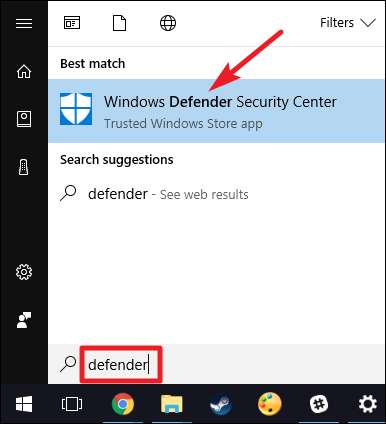
Στο παράθυρο του Windows Defender Security Center, μεταβείτε στην καρτέλα "Windows Defender" (το εικονίδιο ασπίδας) και, στη συνέχεια, κάντε κλικ στο σύνδεσμο "Ιστορικό σάρωσης".
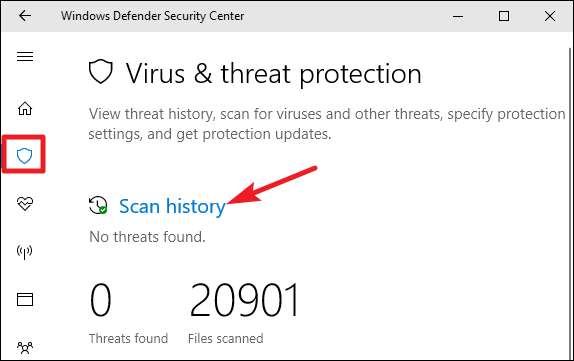
Η οθόνη "Ιστορικό σάρωσης" εμφανίζει όλες τις τρέχουσες απειλές, καθώς και πληροφορίες σχετικά με την τελευταία σάρωση. Εάν θέλετε να δείτε το πλήρες ιστορικό απειλών σε καραντίνα, απλώς κάντε κλικ στο σύνδεσμο "Εμφάνιση πλήρους ιστορικού" σε αυτήν την ενότητα.
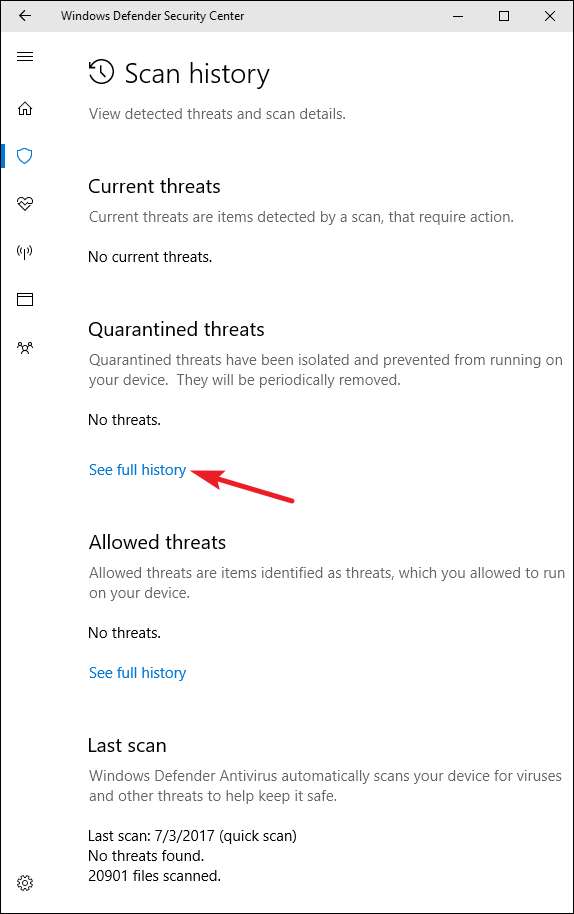
Εδώ, μπορείτε να δείτε όλες τις απειλές που έχει καραντίνα το Windows Defender. Για να δείτε περισσότερα για μια απειλή, κάντε κλικ στο βέλος στα δεξιά της. Και για να δείτε ακόμη περισσότερα, κάντε κλικ στο σύνδεσμο "Εμφάνιση λεπτομερειών" που εμφανίζεται όταν επεκτείνετε μια συγκεκριμένη απειλή.
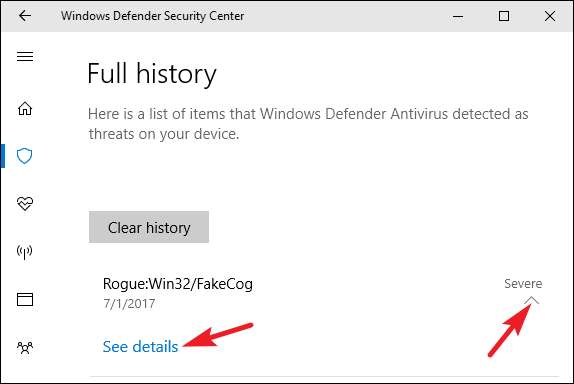
ΣΧΕΤΙΖΟΜΑΙ ΜΕ: Πώς να πει εάν ένας ιός είναι στην πραγματικότητα ψεύτικος θετικός
Δεν χρειάζεται να κάνετε τίποτα άλλο εδώ, αλλά εάν δεν είχατε το Windows Defender να διαγράψετε την απειλή όταν εντοπίστηκε, θα σας δοθεί η επιλογή να το κάνετε σε αυτήν την οθόνη. Θα μπορείτε επίσης να επαναφέρετε το στοιχείο από την καραντίνα, αλλά θα πρέπει να το κάνετε μόνο εάν είστε απόλυτα σίγουροι ότι το ανιχνευμένο κακόβουλο λογισμικό είναι ψευδώς θετικό . Εάν δεν είστε απολύτως, 100 τοις εκατό σίγουρος, μην το αφήσετε να τρέξει.
Εκτελέστε χειροκίνητη σάρωση
ΣΧΕΤΙΖΟΜΑΙ ΜΕ: Γιατί δεν χρειάζεται να εκτελέσετε μη αυτόματες σαρώσεις προστασίας από ιούς
Επιστροφή στην κύρια καρτέλα "Windows Defender", μπορείτε επίσης να κάνετε το Windows Defender να εκτελεί γρήγορη χειροκίνητη σάρωση κάνοντας κλικ στο κουμπί "Γρήγορη σάρωση". Τυπικά, δεν θα χρειαστεί να ασχοληθείτε με αυτό δεδομένου ότι το Windows Defender προσφέρει προστασία σε πραγματικό χρόνο και εκτελεί επίσης τακτικές αυτόματες σαρώσεις. Ωστόσο, εάν θέλετε απλώς να είστε ασφαλείς - ίσως μόλις ενημερώσατε τους ορισμούς του ιού σας - δεν υπάρχει καμία απολύτως ζημιά στην εκτέλεση μιας γρήγορης σάρωσης.
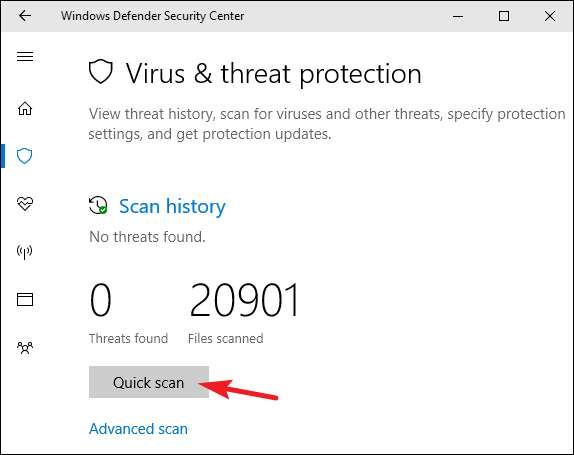
Μπορείτε επίσης να κάνετε κλικ στο σύνδεσμο "Σύνθετη σάρωση" σε αυτήν την οθόνη για να εκτελέσετε τρεις διαφορετικούς τύπους σαρώσεων:
- Πλήρης σάρωση: Η γρήγορη σάρωση σαρώνει μόνο τη μνήμη και τις κοινές τοποθεσίες. Η πλήρης σάρωση ελέγχει κάθε αρχείο και πρόγραμμα που εκτελείται. Μπορεί εύκολα να διαρκέσει μία ώρα ή περισσότερο, επομένως είναι καλύτερο να το κάνετε όταν δεν σκοπεύετε να χρησιμοποιήσετε πολύ τον υπολογιστή σας.
- Προσαρμοσμένη σάρωση: Η προσαρμοσμένη σάρωση σάς επιτρέπει να επιλέξετε έναν συγκεκριμένο φάκελο για σάρωση. Μπορείτε επίσης να το κάνετε κάνοντας δεξί κλικ σε οποιοδήποτε φάκελο στον υπολογιστή σας και επιλέξτε "Σάρωση με Windows Defender" από το μενού περιβάλλοντος.
- Σάρωση εκτός σύνδεσης Windows Defender: Κάποιο κακόβουλο λογισμικό είναι δύσκολο να αφαιρεθεί κατά την εκτέλεση των Windows. Όταν επιλέγετε μια σάρωση εκτός σύνδεσης, τα Windows επανεκκινούνται και εκτελούν σάρωση πριν από τη φόρτωση των Windows στον υπολογιστή.
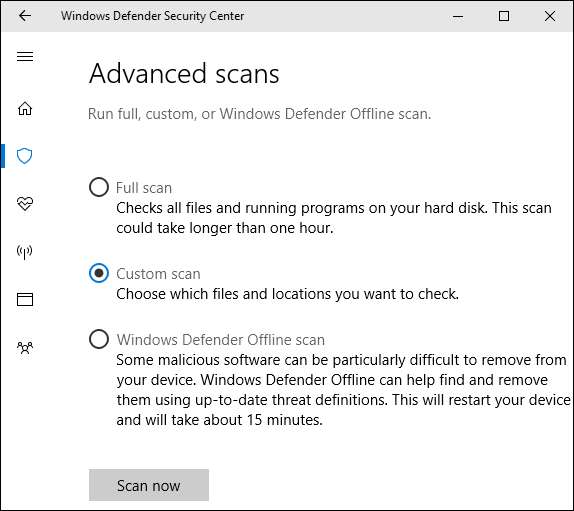
Διαμορφώστε τις ρυθμίσεις προστασίας ιών και απειλών
Από προεπιλογή, το Windows Defender ενεργοποιεί αυτόματα την προστασία σε πραγματικό χρόνο, την προστασία βάσει cloud και την υποβολή δείγματος. Η προστασία σε πραγματικό χρόνο διασφαλίζει ότι το Windows Defender εντοπίζει αυτόματα κακόβουλο λογισμικό με σάρωση του συστήματός σας σε πραγματικό χρόνο. Θα μπορούσατε να το απενεργοποιήσετε για μικρό χρονικό διάστημα, εάν είναι απαραίτητο για λόγους απόδοσης, αλλά το Windows Defender θα ενεργοποιήσει αυτόματα την προστασία σε πραγματικό χρόνο για να σας κρατήσει ασφαλείς αργότερα. Η προστασία με βάση το cloud και η υποβολή δειγμάτων επιτρέπουν στον Windows Defender να μοιράζεται πληροφορίες σχετικά με απειλές και τα πραγματικά αρχεία κακόβουλου λογισμικού που εντοπίζει με τη Microsoft.
Για να ενεργοποιήσετε ή να απενεργοποιήσετε οποιαδήποτε από αυτές τις ρυθμίσεις, κάντε κλικ στο σύνδεσμο "Ρυθμίσεις προστασίας από ιούς και απειλές" στην κύρια καρτέλα "Windows Defender".

Στη συνέχεια, αλλάξτε τις ρυθμίσεις στην οθόνη που εμφανίζεται.
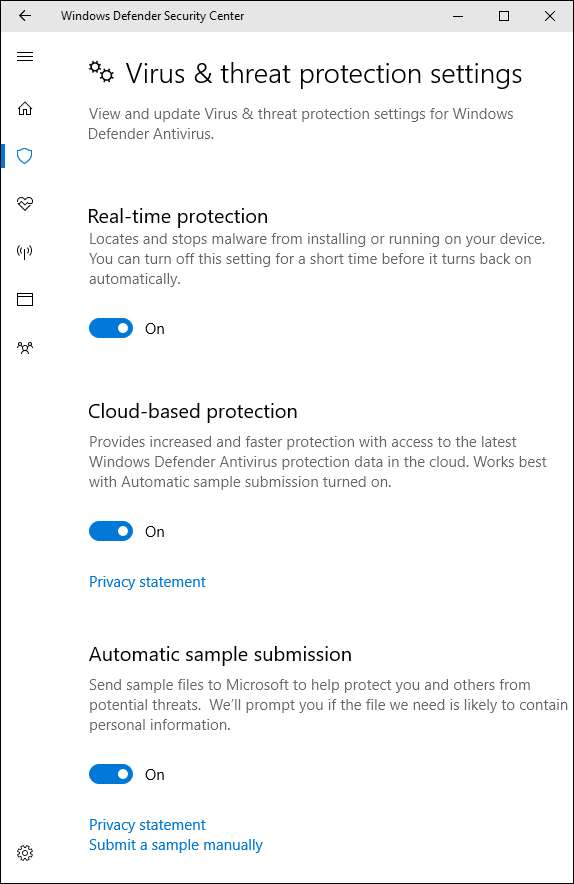
Ρύθμιση εξαιρέσεων για συγκεκριμένους φακέλους ή αρχεία
Εάν κάνετε κύλιση στο κάτω μέρος της ίδιας σελίδας "Ρυθμίσεις προστασίας από ιούς και απειλές", μπορείτε επίσης να ορίσετε εξαιρέσεις — αρχεία, φακέλους, τύπους αρχείων ή διαδικασίες που όχι θέλει να κάνει σάρωση το Windows Defender. Απλώς κάντε κλικ στο σύνδεσμο "Προσθήκη ή κατάργηση εξαιρέσεων".

Εάν το πρόγραμμα προστασίας από ιούς επιβραδύνει δραματικά μια συγκεκριμένη εφαρμογή που γνωρίζετε ότι είναι ασφαλής με τη σάρωση, η δημιουργία ενός αποκλεισμού μπορεί να επιταχύνει ξανά τα πράγματα. Εάν χρησιμοποιείτε εικονικές μηχανές, ίσως θέλετε να εξαιρέσετε αυτά τα μεγάλα αρχεία από τη διαδικασία σάρωσης. Εάν έχετε μια τεράστια βιβλιοθήκη φωτογραφιών ή βίντεο που γνωρίζετε ότι είναι ασφαλής, δεν θέλετε πραγματικά η σάρωση να επιβραδύνει την επεξεργασία σας.
Για να προσθέσετε μια εξαίρεση, κάντε κλικ στο κουμπί "Προσθήκη εξαίρεσης", επιλέξτε τον τύπο εξαίρεσης που θέλετε να προσθέσετε από το αναπτυσσόμενο μενού και, στη συνέχεια, τοποθετήστε το Windows Defender σε ό, τι θέλετε να εξαιρέσετε.
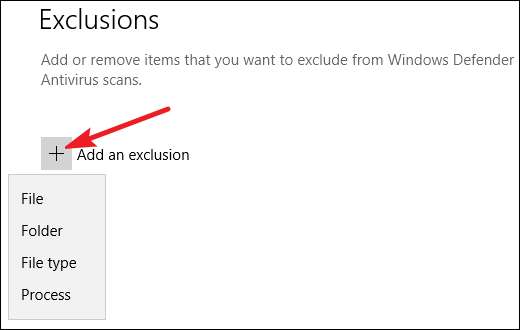
ΣΧΕΤΙΖΟΜΑΙ ΜΕ: Antivirus επιβραδύνει τον υπολογιστή σας; Ίσως πρέπει να χρησιμοποιήσετε εξαιρέσεις
Απλά προσέξτε Χρησιμοποιήστε εξαιρέσεις με φειδώ και έξυπνα . Κάθε εξαίρεση που προσθέτετε μειώνει λίγο την ασφάλεια του υπολογιστή σας, επειδή λένε στο Windows Defender να μην κοιτάζει σε συγκεκριμένα μέρη.
Τι γίνεται αν εγκαταστήσετε άλλο Antivirus;
Τα Windows 10 απενεργοποιούν αυτόματα το Windows Defender εάν εγκαταστήσετε άλλη εφαρμογή προστασίας από ιούς. Ενώ είναι εγκατεστημένη μια άλλη εφαρμογή προστασίας από ιούς, το Windows Defender δεν θα συνεχίσει να εκτελεί σαρώσεις σε πραγματικό χρόνο, επομένως δεν θα επηρεάσει την άλλη εφαρμογή σας. Ωστόσο, μπορείτε να χρησιμοποιήσετε το Windows Defender για να εκτελέσετε ένα εγχειρίδιο - ή εκτός σύνδεσης - σάρωση ως αντίγραφο ασφαλείας στην προτιμώμενη εφαρμογή προστασίας από ιούς.
Εάν απεγκαταστήσετε ποτέ τα άλλα προγράμματα προστασίας από ιούς, το Windows Defender θα ξεκινήσει ξανά αυτόματα και θα αναλάβει, παρέχοντας προστασία κατά των ιών.
Σημειώστε, ωστόσο, ότι ορισμένες εφαρμογές anti-malware - όπως το Malwarebytes - μπορεί να είναι εγκατεστημένο παράλληλα με το Windows Defender και οι δύο θα προσφέρουν δωρεάν προστασία σε πραγματικό χρόνο.
Οποιοδήποτε προϊόν προστασίας από ιούς προτιμάτε, είναι καλό κάθε νέα εγκατάσταση των Windows να έρχεται με τουλάχιστον μια βασική ενσωματωμένη προστασία από ιούς. Παρόλο που μπορεί να μην είναι τέλειο, το Windows Defender κάνει αξιοπρεπή δουλειά, είναι ελάχιστα ενοχλητικό και - όταν συνδυάζεται με άλλες ασφαλείς πρακτικές υπολογιστών και περιήγησης - μπορεί να είναι αρκετό.






